連 線 測 試
![]()
[ 序言 ]
終於可以進入測試階段了,這個章節要告訴您如何連線,若連線不通時
又該如何尋找毛病呢?當您真正上線後,便完成了Internet第一個階段
接著您還必須學會瀏覽Internet的方法與技巧;最後再學習有關如何應
用及管理Internet;如此才真正完成您在Internet使用者的階段。不管
如何,總之加油!以下繼續為您介紹Internet連線測試:
[ 連線測試 ]
1.雙擊桌面上之『我的電腦』→雙擊『撥號網路』
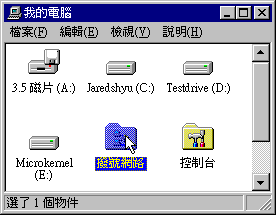 【 圖 一 】
2.雙擊『撥接號碼』圖示,如此便會啟動連線對話框
【 圖 一 】
2.雙擊『撥接號碼』圖示,如此便會啟動連線對話框
 【 圖 二 】
3.此數您可輸入使用者名稱與密碼,但也可以不輸入。並點選『連線』按鈕
【 圖 二 】
3.此數您可輸入使用者名稱與密碼,但也可以不輸入。並點選『連線』按鈕
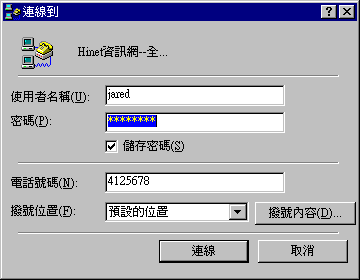 【 圖 三 】
4.連線時,畫面如下;如果上述有先輸入使用者名稱與密碼,則連線後便會
直接出現圖八的畫面而跳過圖五至七的畫面。但此功能要端看您所申請之
ISP公司是否有提供這樣的認證服務 (Hinet撥接號碼:4125678有提供)
【 圖 三 】
4.連線時,畫面如下;如果上述有先輸入使用者名稱與密碼,則連線後便會
直接出現圖八的畫面而跳過圖五至七的畫面。但此功能要端看您所申請之
ISP公司是否有提供這樣的認證服務 (Hinet撥接號碼:4125678有提供)
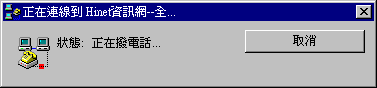 【 圖 四 】
5.通話時,請您個別輸入使用者名稱與密碼
【 圖 四 】
5.通話時,請您個別輸入使用者名稱與密碼
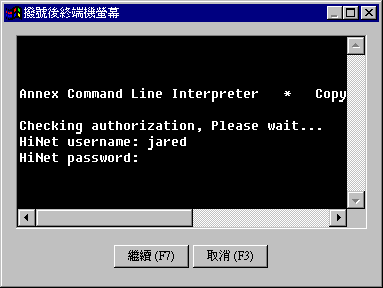 【 圖 五 】
6.驗證通過後,請選擇1並按[Enter]鍵繼續連線(適合Hinet),其餘連線
方式可直接參閱您自己本身ISP公司所附給您之使用手冊
【 圖 五 】
6.驗證通過後,請選擇1並按[Enter]鍵繼續連線(適合Hinet),其餘連線
方式可直接參閱您自己本身ISP公司所附給您之使用手冊
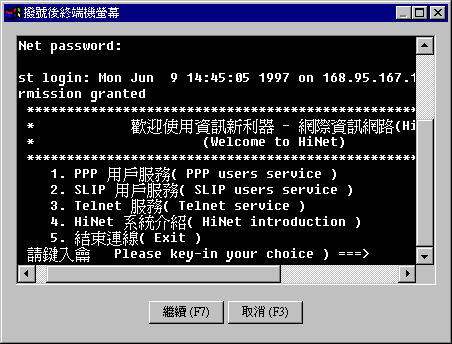 【 圖 六 】
7.繼續連線後,便會出現亂碼;這是正常的,請按[F7]鍵或[繼續]按鈕連線
【 圖 六 】
7.繼續連線後,便會出現亂碼;這是正常的,請按[F7]鍵或[繼續]按鈕連線
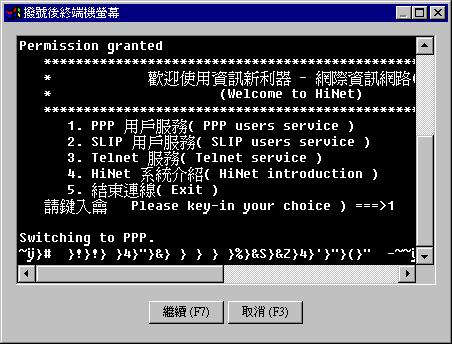 【 圖 七 】
8.連線後,對方電腦會開始判斷使用者名稱與密碼是否正確
【 圖 七 】
8.連線後,對方電腦會開始判斷使用者名稱與密碼是否正確
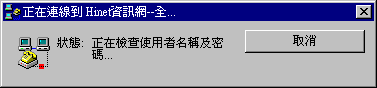 【 圖 八 】
9.驗證通過後,便等待連線成功之畫面顯示了
【 圖 八 】
9.驗證通過後,便等待連線成功之畫面顯示了
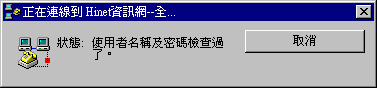 【 圖 九 】
10.若成功則有此畫面的產生,若無則須重新檢查哪裡出了差錯;這裡提醒您
如果您使用Windows95B版時,此畫面自動縮小至工具列上。
【 圖 九 】
10.若成功則有此畫面的產生,若無則須重新檢查哪裡出了差錯;這裡提醒您
如果您使用Windows95B版時,此畫面自動縮小至工具列上。
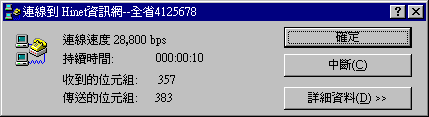 【 圖 十 】
[ 故障測試 ]
如果沒有連線成功,建議您一下面步驟檢查之:
1.數據機電源是否打開
2.TCP/IP是否有加入至電腦中
3.連線內容中設定是否有問題:
a.是否要不要帶出終端機
b.主DNS的IP是否設定正確
這是最簡單的檢查步驟,若還是無法解決請來信切磋或者請教有驗的朋友。
【 圖 十 】
[ 故障測試 ]
如果沒有連線成功,建議您一下面步驟檢查之:
1.數據機電源是否打開
2.TCP/IP是否有加入至電腦中
3.連線內容中設定是否有問題:
a.是否要不要帶出終端機
b.主DNS的IP是否設定正確
這是最簡單的檢查步驟,若還是無法解決請來信切磋或者請教有驗的朋友。



| 微心資訊工作室 製作 |